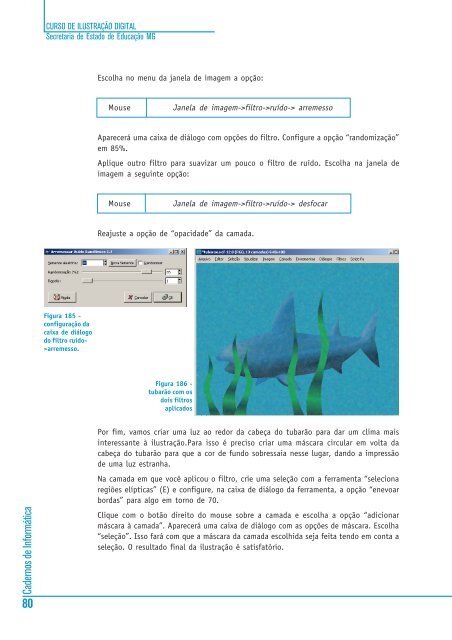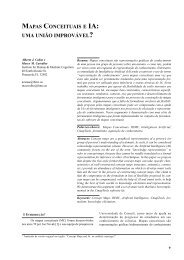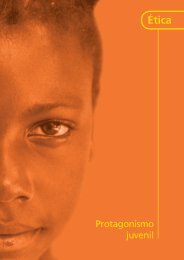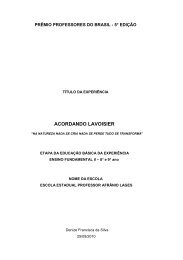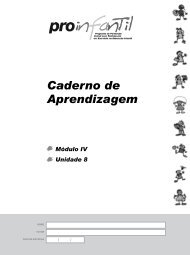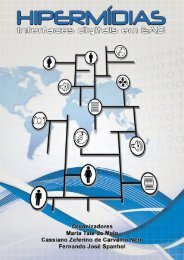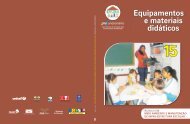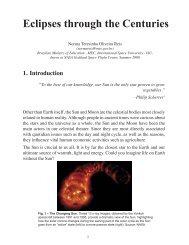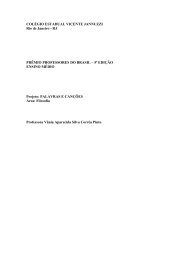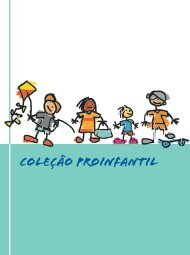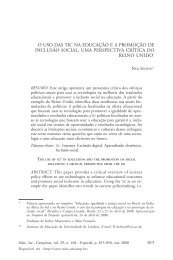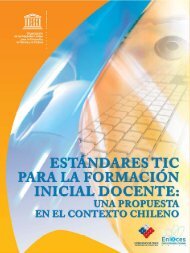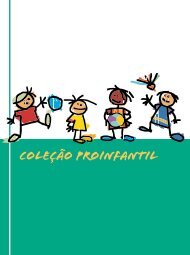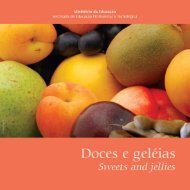Cadernos de Informática - Ilustração Digital - Portal do Professor
Cadernos de Informática - Ilustração Digital - Portal do Professor
Cadernos de Informática - Ilustração Digital - Portal do Professor
You also want an ePaper? Increase the reach of your titles
YUMPU automatically turns print PDFs into web optimized ePapers that Google loves.
<strong>Ca<strong>de</strong>rnos</strong> <strong>de</strong> <strong>Informática</strong><br />
80<br />
CURSO DE ILUSTRAÇÃO DIGITAL<br />
Secretaria <strong>de</strong> Esta<strong>do</strong> <strong>de</strong> Educação MG<br />
Figura 185 -<br />
configuração da<br />
caixa <strong>de</strong> diálogo<br />
<strong>do</strong> filtro ruí<strong>do</strong>-<br />
>arremesso.<br />
Escolha no menu da janela <strong>de</strong> imagem a opção:<br />
Mouse Janela <strong>de</strong> imagem->filtro->ruí<strong>do</strong>-> arremesso<br />
Aparecerá uma caixa <strong>de</strong> diálogo com opções <strong>do</strong> filtro. Configure a opção “ran<strong>do</strong>mização”<br />
em 85%.<br />
Aplique outro filtro para suavizar um pouco o filtro <strong>de</strong> ruí<strong>do</strong>. Escolha na janela <strong>de</strong><br />
imagem a seguinte opção:<br />
Mouse Janela <strong>de</strong> imagem->filtro->ruí<strong>do</strong>-> <strong>de</strong>sfocar<br />
Reajuste a opção <strong>de</strong> “opacida<strong>de</strong>” da camada.<br />
Figura 186 -<br />
tubarão com os<br />
<strong>do</strong>is filtros<br />
aplica<strong>do</strong>s<br />
Por fim, vamos criar uma luz ao re<strong>do</strong>r da cabeça <strong>do</strong> tubarão para dar um clima mais<br />
interessante à ilustração.Para isso é preciso criar uma máscara circular em volta da<br />
cabeça <strong>do</strong> tubarão para que a cor <strong>de</strong> fun<strong>do</strong> sobressaia nesse lugar, dan<strong>do</strong> a impressão<br />
<strong>de</strong> uma luz estranha.<br />
Na camada em que você aplicou o filtro, crie uma seleção com a ferramenta “seleciona<br />
regiões elípticas” (E) e configure, na caixa <strong>de</strong> diálogo da ferramenta, a opção “enevoar<br />
bordas” para algo em torno <strong>de</strong> 70.<br />
Clique com o botão direito <strong>do</strong> mouse sobre a camada e escolha a opção “adicionar<br />
máscara à camada”. Aparecerá uma caixa <strong>de</strong> diálogo com as opções <strong>de</strong> máscara. Escolha<br />
“seleção”. Isso fará com que a máscara da camada escolhida seja feita ten<strong>do</strong> em conta a<br />
seleção. O resulta<strong>do</strong> final da ilustração é satisfatório.